한글파일 용량줄이기 간단한 방법

업무에서나 일상 생활에서 문서를 만들고 편집하는 프로그램들을 많이 사용합니다. 대표적으로는 마이크로소프트의 오피스에 포함되어 있는 워드, 엑셀 그리고 파워포인트가 있습니다. 우리나라의 토종 오피스 프로그램은 대표적으로 한컴오피스의 한글이 있습니다. 상대적으로 마이크로소프트 오피스에 비해서 사용하는 빈도가 낮지만 여전히 공공기관과 학교 등에서는 많이 이용하고 있습니다. 한글로 문서를 작성할 때 가끔씩 문제가 되는 것이 파일의 용량입니다. 그래서 한글파일 용량줄이기 간단한 방법에 대해서 알아보겠습니다.

한글파일 불러오기

먼저 이미 작성되어 있는 한글문서 파일을 불러옵니다. 한글 프로그램을 실행하고 메뉴에서 파일>불러오기를 선택해서 저장되어 있는 파일 문서를 불러와서 편집하고 다시 저장할 수 있습니다. 한글파일 용량 줄이기 설명을 하기 위해서 이미 저장되어 있는 예제 문서를 불러왔습니다.

현재 불러오기를 할 문서 파일에 오른쪽 마우스를 클릭해서 속성을 보면 해당 문서의 크기를 알 수 있습니다. 위 이미지에서 보면 현재 이 파일의 용량은 948KB, 즉 0.948MB입니다. 이 문서에는 이미지만 들어가 있는데 보통 이미지 없이 텍스트로만 문서를 만들 경우에는 1MB 이하의 크기로 작성할 수 있습니다. 하지만 문서에 이미지가 많이 들어가는 보고서나 학생들의 가정학습 보고서 등은 파일의 크기가 훨씬 더 커집니다. 이때 한글파일 용량 줄이기가 필요합니다.
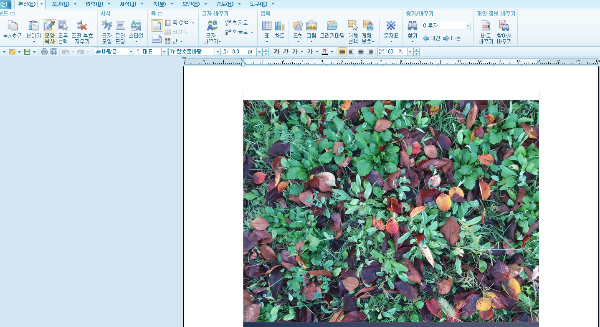
한글 파일 이미지 용량 줄이기
한글 문서에서 파일의 용량을 차지하는 것은 대부분 고화질의 사진이나 이미지입니다. 따라서 결과적으로 한글파일 용량줄이기는 문서에 들어가는 이미지의 해상도를 낮춰주는 작업이라고 보면 됩니다. 그럼 한글 문서에서 어떻게 첨부된 이미지의 용량을 줄일 수 있는지 해보겠습니다.

용량을 줄이고자 하는 문서를 불러옵니다. 그리고 문서에 있는 그림을 클릭하면 위와 같이 상단의 메뉴가 '그림'으로 자동적으로 이동합니다. 여기서 왼쪽 상단의 '줄이기' 메뉴를 선택합니다. 이와 같은 메뉴는 한글의 버전에 따라서 위치가 다를 수 있지만 대부분은 비슷하게 위치하고 있어 쉽게 찾을 수 있습니다.

줄이기 메뉴에는 세가지 항목이 있습니다. 첫 번째 '모든 그림에 바로 적용'이 있습니다. 이것을 선택하면 문서에 들어가는 모든 그림에 설정한 내용이 모두 적용된다는 것입니다. 두 번째 '선택한 그림에만 바로 적용'은 말 그대로 내가 선택한 이미지에만 줄이기 설정이 적용된다는 말입니다. 그리고 '용량 줄이기 설정'은 용량을 줄일 때 사용할 사용자의 설정 내용을 저장할 수 있는 메뉴입니다. 그럼 '용량 줄이기 설정'으로 들어가서 설정해보겠습니다.

먼저 '용량 줄이기'에서 '저장할 때 모든 그림에 적용'을 선택합니다. 이말은 문서를 편집하고 마지막에 최종적으로 저장할 때 용량 줄이기가 적용되어 저장된다는 얘기입니다.

그다음 선택 사항에서 '설정한 해상도(dpi)로 변경하기'를 선택하고 우측의 숫자를 낮은 수치로 변경해줍니다. 해상도는 숫자가 작을수록 이미지 크기가 작아집니다. 따라서 용량을 줄이고자 할 때는 이 해상도 값을 낮춰줍니다. 그러나 너무 해상도를 낮춰주면 이미지가 선명하지 않고 깨질 수도 있기 때문에 출력할 경우를 대비해서 너무 낮추지 않는 것이 좋습니다.

설정을 마치고 나면 다시 '줄이기' 메뉴를 클릭하고 '모든 그림에 바로 적용'을 선택합니다. 이렇게 하면 내가 용량 줄이기 설정에서 세팅한 내용이 문서에 있는 모든 내용에 적용되게 됩니다. 특정한 이미지에만 적용하려면 그 아래 '선택한 그림에만 바로 적용'을 선택하면 됩니다.

위의 과정을 모두 마치고 나면 '저장하기'를 눌러 수정하고 편집한 문서를 최종적으로 저장하면 모든 편집 과정이 마무리 됩니다. 그러나 나는 혹시라도 수정한 문서가 잘못되었을 수도 있을 것을 대비해서 수정한 문서는 '다른 이름으로 저장하기'를 이용해서 저장합니다. 쉽게 말해서 복사본을 만드는 것과 같습니다. 다른 이름으로 저장한 문서를 확인해서 문제가 없으면 되지만 문제가 있을 경우에는 원래 있던 문서를 열어서 다시 수정하면 됩니다. 중요한 것은 어떤 문서를 편집하고 수정할 때는 바로 저장하지 말고 복사본 형태로 다른 이름으로 저장하는 것을 추천합니다.

그럼 이미지 줄이기 작업을 해서 한글파일 용량이 얼마나 줄었는지 확인해볼까요? 한글 프로그램을 열고 불러오기를 눌러서 보면 원본 파일 01은 949KB였고 용량줄이기 작업을 한 파일 01_1 크기는 298KB로 거의 1/3로 줄어든 것을 볼 수 있습니다.
한글파일 용량줄이기 순서
한글파일 용량줄이기 순서를 요약해보겠습니다.
1. 한글 프로그램을 시작한다.
2. 수정할 문서를 '불러오기'를 통해서 불러온다.
3. 문서에서 수정할 이미지에 마우스를 클릭해서 그림 메뉴가 활성화되게 한다.
4. '줄이기' 메뉴를 이용해서 이미지의 해상도를 현재 숫자보다 절반 정도로 낮게 설정한다.
5. 모든 그림에 바로 적용하기를 선택한다.
6. 반드시 파일을 '다른 이름으로 저장하기'를 이용해서 새로운 파일로 저장한다.
위의 방법으로 이미지를 줄이면 한글파일 용량줄이기도 아주 쉽게 할 수 있습니다. 파일의 용량을 줄이는 것을 결과적으로 다른 사람에게 카카오톡, 이메일 등을 통해서 공유할 때 필요합니다. 무겁지 않은 파일을 만들기 위해서입니다. 아이들 과제 제출 시에도 이용하면 좋겠습니다.
'IT정보' 카테고리의 다른 글
| 내컴퓨터 사양보는법 램 용량 확인 하는 방법 (0) | 2022.06.10 |
|---|---|
| 모바일 핫스팟 연결 아주 쉽게 할 수 있습니다. (0) | 2022.06.10 |
| 구글 드라이브 사용방법 파일 공유하기 (0) | 2022.06.09 |
| 모바일 팩스 무료로 보내는 방법 (0) | 2022.06.08 |
| 카카오톡 내 생일 설정 변경 방법. 카톡 내 생일 비공개 방법 (0) | 2022.06.08 |




댓글